Como gerenciar projetos de serviços de TI com eficiência usando SharePoint
No universo dos serviços gerenciados de TI (MSPs), o sucesso depende diretamente de uma gestão eficaz de projetos. A boa…

À medida que as empresas e organizações dependem cada vez mais de sistemas digitais e serviços baseados na nuvem, a proteção de informações e ativos sensíveis tornou-se cada vez mais importante. A autenticação multifator (MFA) do Azure Active Directory (AAD) é uma ferramenta de segurança poderosa que fornece uma camada extra de proteção para contas de usuário. Neste artigo, mostraremos como configurar o MFA no Azure AD para fluxos de entrada e inscrição, com um exemplo passo a passo.
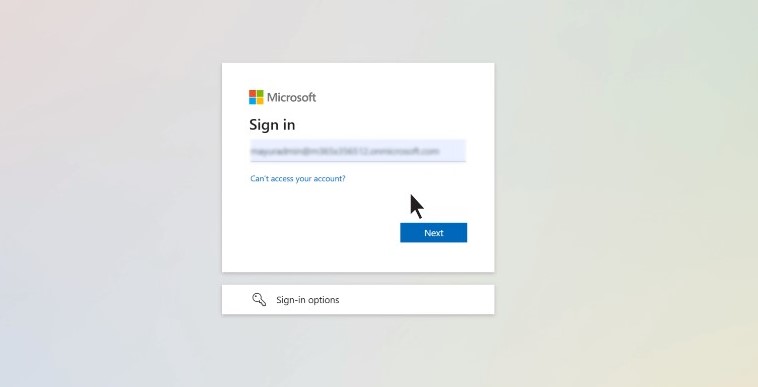
A autenticação tradicional de nome de usuário e senha tornou-se menos segura com o tempo, à medida que os cibercriminosos se tornam mais sofisticados em seus métodos de roubo de credenciais de login. A autenticação multifator adiciona uma camada extra de segurança, exigindo que os usuários forneçam uma segunda forma de verificação além de seu nome de usuário e senha. Isso pode ser na forma de um código de segurança enviado a um telefone celular, uma leitura de impressão digital ou um código gerado por um aplicativo de autenticação.
Para configurar o MFA no Azure AD, primeiro terá de iniciar sessão no portal do Azure como administrador global. Então, você pode seguir estas etapas:
A seguir, mostraremos como configurar o MFA para fluxos de entrada e inscrição no Azure AD. Isto exigirá a utilização de políticas personalizadas no Azure AD B2C.
Com estas etapas, você configurou com êxito a MFA para fluxos de entrada e inscrição no Azure AD. Ao adicionar essa camada extra de segurança, você pode ajudar a proteger as contas e informações confidenciais dos seus usuários contra criminosos cibernéticos e outras ameaças.
O Azure AD MFA fornece uma maneira simples e eficaz de adicionar uma camada extra de segurança aos seus sistemas digitais e serviços baseados em nuvem. Esteja você procurando proteger fluxos de entrada e inscrição ou proteger informações e ativos confidenciais, o AAD MFA é uma ferramenta poderosa que vale a pena considerar.
Veja também nosso artigo sobre Obtendo o máximo proveito da Azure Cloud.

No universo dos serviços gerenciados de TI (MSPs), o sucesso depende diretamente de uma gestão eficaz de projetos. A boa…
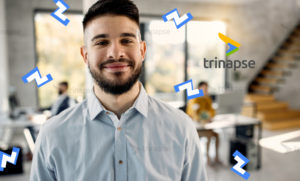
Em um cenário cada vez mais digital, muitas empresas se veem diante da seguinte dúvida:Devo contratar uma equipe de TI…

No artigo anterior, exploramos o conceito de Zero Trust e como ele se encaixa no ecossistema da Power Platform. Agora,…